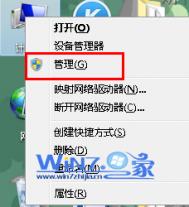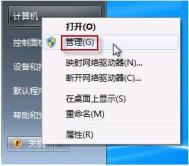怎么解决win7中我的电脑无法显示扫描仪和摄像头
一、有可能是Windows Image Acquisitionm服务没有被启动
1、首先鼠标右击电脑桌面上的计算机图标,然后选择管理选项;

2、然后在打开计算机管理界面中展开左侧的服务和应用程序---服务;
3、然后在右边的窗口中找到并双击WindowsImageAcquisition服务服务,在弹出窗口中的常规选项卡,在下面将启动类型修改为自动,并单击启动按钮,点击确定即可。

二、有可能是相关的注册表参数没有被写入
1、首先打开运行对话框,然后输入regedit,打开注册表编辑器;(这里涉及到注册表,建议事先备份注册表)
(本文来源于图老师网站,更多请访问http://m.tulaoshi.com)
2、在打开的注册表编辑器界面中的依次展开定位到
HKEY_LOCAL_MACHINE/SOFTWARE/Microsoft/Windows/CurrentVersion/Explorer/MyComputer/NameSpace/DelegateFolders项;
3、然后在窗口右侧中找到DelegateFolders项并鼠标右键选择新建-项,然后将新建的项命名为{E211B736-43FD-11D1-9EFB-0000F8757FCD};
4、最后在{E211B736-43FD-11D1-9EFB-0000F8757FCD}项的右边窗口中双击名称为默认的数据数值,在弹出的编辑字符串对话框下输入扫描仪和照相机,单击确定即可生效。
5、摄像头的话去网上下载一个摄像头驱动进行安装即可。
安装Win7提示“windows 无法安装到这个磁盘”怎么办
故障现象分析图:
当用户表示安装Win7系统时,在磁盘分区界面无法继续,提示Windows 无法安装到这个磁盘。选中的磁盘具有MBR分区表。在 EFI 系统上,Windows 只能安装到 GPT 磁盘。

遇到此类问题时一定要核实用户的最终需求,用户是只想简单的安装系统还是要使用GPT分区表来安装系统。
1、如果用户只是要安装系统的话,在核实磁盘中无重要数据后,指导用户重启电脑,按下F12中会出现下图所示菜单,选择 Legacy开头的正常安装即可解决。

2、如果用户想要使用GPT分区表来安装系统,那么就需要满足以下条件:
1)主板为 Intel 6 系及以上主板;
2)采用64位Vista及以上版本操作系统,目前联想商用台式随机OEM系统不支持
满足以上条件后确认硬www.Tulaoshi.com盘中无重要数据后,从光盘引导,磁盘分区界面删除所有分区(包括隐藏分区)后正常分区格式化安装即可实现GPT磁盘格式安装系统。
教你快速关闭win7中IPV6隧道技巧
1、首先打开开始对话框中的命令提示符,打开命令提示符窗口;

2、然后我们只需要使用以下3条命令把IPv6的接口关闭即可,在命令提示符窗口中输入以下命令运行即可解Tulaoshi.com决了关闭ipv6。
TuLaoShi.comnetsh interface teredo set state disable
netsh interface 6to4 set state disabled
netsh interface isatap set state disabled
3、如果想要还原IPv6隧道则用以下命令:
netsh interface teredo set state default
netsh interface 6to4 set state default
netsh interface isatap set state default
如何设置win7无线热点功能
微软虚拟无线微型端口适配器包括在Windows 7默认,使你的计算机进行这项功能,那么我们可以通过配置和运行的Windows命令,打开你的虚拟无线热点。
1、首先打开开始菜单,菜单中选择并右击命令提示符选择以管理员身份运行选项,如果一个用户帐户控制消息出现,点击是;

2、然后在打开的命令提示符中,输入下面代码,你想使用并与你要设置的密码或网络密钥networkpass的SSID(安全集标识符)的名称取代networkname:Netsh的WLAN设置hostednetwork模式=允许SSID = networkname关键= networkpass按Enter键,接着最小化Windows命令提示符窗口;
3、点击任务栏右下角的网络图标,鼠标右击选择网络和共享中心选项;

4、然后点击左侧的更改适配器设置,看微软虚拟无线微型端口适配器图标上所列的名称,右键单击当前互联网连接的网络适配器的名称,并选择属性;
5、选择共享标签,然后在允许其他网络用户通过此网络的Internet连接连接前面打上勾,单击家庭网络连接下拉框,然后单击显示的名称为微软虚拟无线微型端口适配器;

6、接着打开刚最小化的Windows命令提示符下窗口,键入在命令提示符窗口Netsh WLAN start hostednetwork,按Enter键,然后Netsh WLAN显示hostednetwork看到你的虚拟连接的细节,告诉你的无线热点的SSID与你想连接到你的计算机的虚拟连接的个人和网络密码,设置完成之后就有属于自己的虚拟无线热点了,这样就可以方便的共享了哦。
Win7系统共享文件失败的解决办法
在Win7系统之间共享文件十分方便快捷,不过在与其他版本Windows系统共享文件时却常常失败。原因往往纷杂不一,例如,工作组名称不同,设置不正确等等。为解决问题,下面图老师小编为大家整理出了一套操作流程供参考,一起来看看具体步骤吧!
步骤一:同步工作组
1.不管使用的是什么版本的 Windows 操作系统,第一步,要保证联网的各计算机的工作组名称一致。要查看或更改计算机的工作组、计算机名等信息,请右键单击计算机,选择属性。

2.若相关信息需要更改,请在计算机名称、域和工作组设置一栏,单击更改设置。

3.单击更改。

4.输入合适的计算机名/工作组名后,按确定。

5.这一步操作完成后, 请重启计算机使更改生效。
步骤二:更改Win7系统的相关设置
1.打开控制面板网络和 Internet网络和共享中心高级共享设置。

2.启用网络发现、文件和打印机共享、公用文件夹共享;密码保护的共享部分则请选择关闭密码保护共享。

3.注意:媒体流最好也打开;另外,在家庭组部分,建议选择允许 Windows 管理家庭组连接(推荐)。
步骤三:共享对象设置
1.现在,我们转向共享对象。最直接的方法:将需要共享的文件/文件夹直接拖拽至公共文件夹中。如果需要共享某些特定的 Windows 7 文件夹,请右键点击此文件夹,选择属性。
(本文来源于图老师网站,更多请访问http://m.tulaoshi.com)
2.点击共享标签,单击高级共享按钮。

3.勾选共享此文件夹后,单击应用、确定退出。

4.如果某文件夹被设为共享,它的所有子文件夹将默认被设为共享。
5.在前面第二步中,我们已经关闭了密码保护共享,所以现在要来对共享文件夹的安全权限作一些更改。右键点击将要共享的文件夹,选择属性。在安全页上,单击编辑 。

6.接着,请按一下添加按钮。

7.键入 Everyone 后一路按确定退出。

8.选中Everyone,在权限选择栏内勾选将要赋予 Everyone 的相应权限。

步骤四:防火墙设置
1.打开控制面板/系统和安全/ Windows 防火墙检查一下防火墙设置,确保文件和打印机共享是允许的状态。

步骤五:查看共享文件
1.依次打开控制面板〉网络和Internet〉查看网络计算机和设备〉(相应的计算机/设备名称)即可。